귀하의 홍보 이니셔티브의 일부로, 통합된 이벤트 시스템을 통해 경험에 대한 시간 기반 이벤트를 만들 수 있습니다.플레이어는 경험의 세부 페이지에서 이벤트를 발견하고 경험의 이벤트 세부 페이지를 통해 그들이 이벤트가 시작될 때 받게 될 알림에 가입할 수 있습니다.
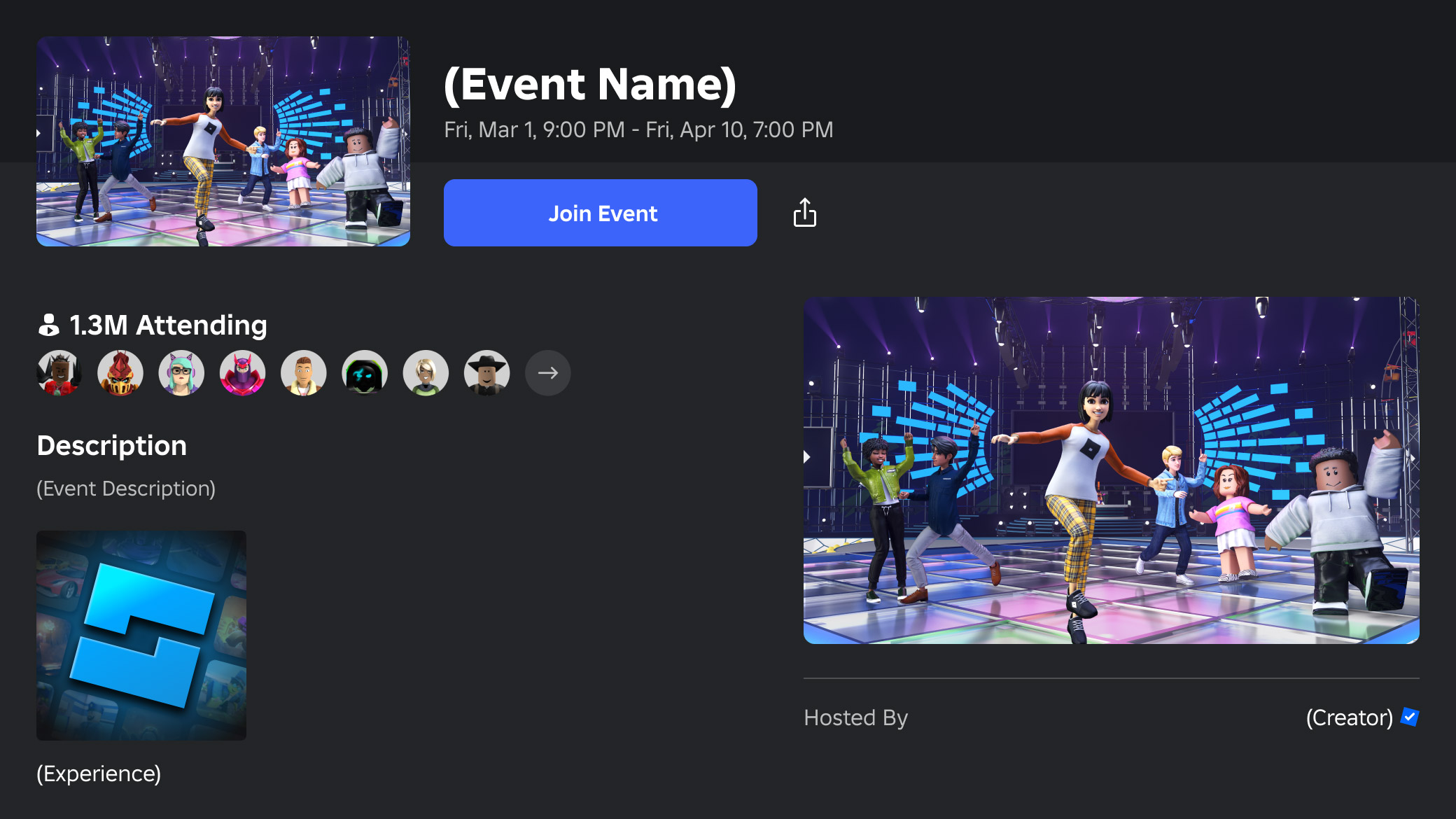
이벤트 외에도 통합된 업데이트 알림 시스템을 통해 옵트인 플레이어가 Roblox 알림 스트림에서 알림을 받고 경험에 직접 참여할 수 있는 링크와 함께 경험 업데이트를 알릴 수 있습니다.
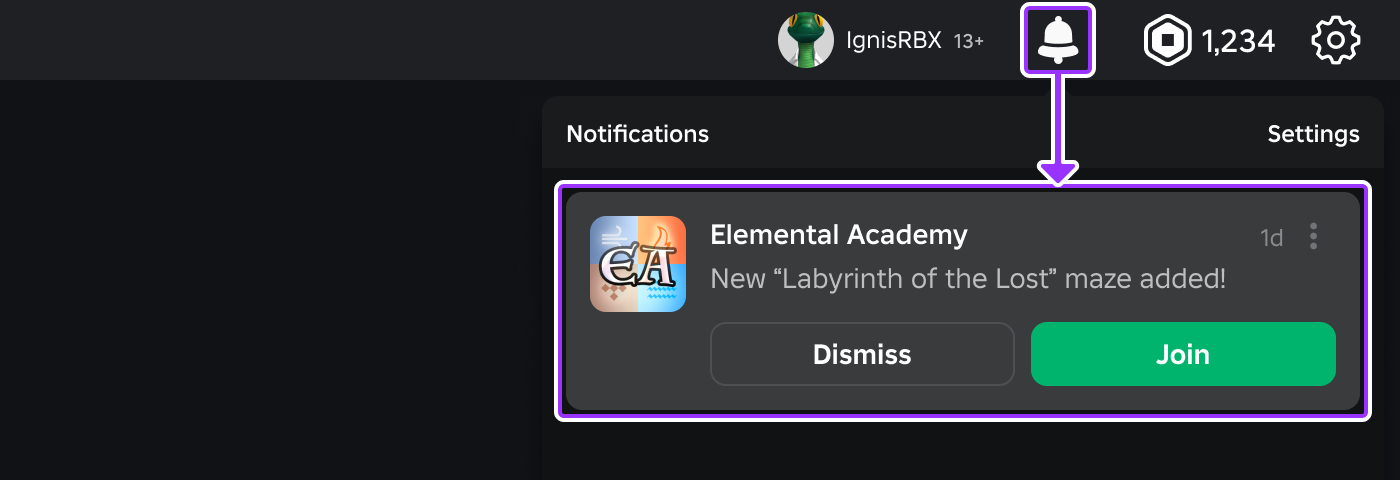
이벤트 생성
이벤트를 생성하려면 그룹 소유 경험에 모든 그룹 경험 편집 권한이 있거나 사용자 소유 경험의 유일한 소유자여야 합니다.현재 최대 10개의 진행 중이거나 예정된 이벤트를 게시할 수 있습니다.
크리에이터 대시보드의 경험 페이지로 이동합니다. Navigate to an experience's page on the Creator Dashboard.
왼쪽 열에서 참여 분기를 확장하고 이벤트 및 업데이트 를 클릭합니다.
클릭하십시오 이벤트 생성 또는 업데이트 버튼.
이벤트를 홍보하기 위해 썸네일 을 추가합니다.이벤트에 대한 썸네일을 추가하지 않으면 기본 경험 썸네일이 대신 사용됩니다.
가장 정확하게 이벤트를 설명하는 이벤트 카테고리 를 선택하십시오 .카테고리는 Roblox의 특정 장소에서 이벤트 썸네일과 함께 표시될 수 있습니다.
시작 날짜/시간과 종료 날짜/시간을 설정합니다.
개인 정보 수준을 선택하십시오; 공개 이벤트는 모든 플레이어가 볼 수 있지만 비공개 이벤트는 향상된 액세스를 가진 당신과 다른 사람들만 볼 수 있습니다.
준비가 되면 생성 을 클릭하여 이벤트를 저장합니다.이벤트를 공개로 설정하면 경험의 세부 페이지에서 즉시 검색할 수 있습니다.

이벤트 발견
다음 섹션에서는 이벤트를 홍보하고 Roblox 플랫폼의 플레이어가 이벤트를 검색할 수 있는 방법을 자세히 설명합니다.
이벤트 상세 페이지
모든 게시된 이벤트에는 플레이어와 플랫폼에서 공유할 수 있는 이벤트 세부 정보 페이지가 있습니다.공유 가능한 링크에 액세스하려면 이벤트 세부 정보 페이지 또는 이벤트 페이지를 사용할 수 있다.
이벤트 세부 정보 페이지에서 이벤트 제목 아래의 공유 버튼을 클릭/탭하여 기기의 기본 공유 UI를 열거나 링크를 클립보드에 복사합니다.
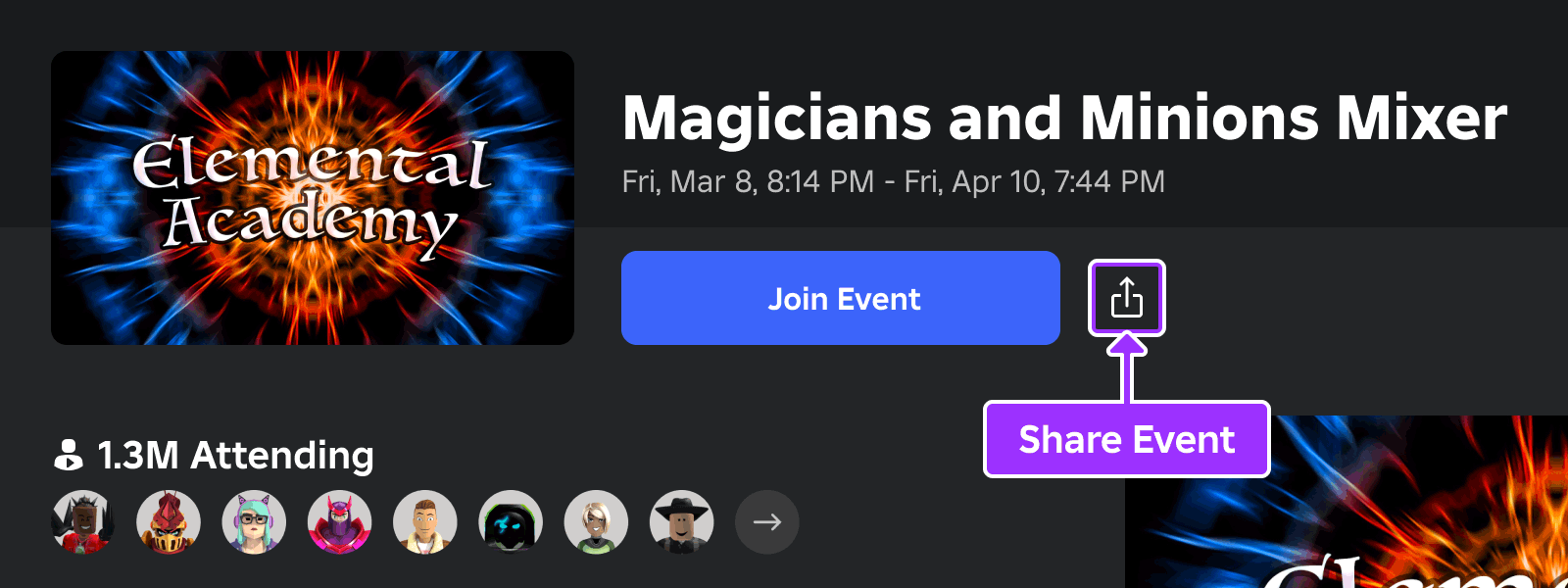
경험 세부 페이지
게시된 모든 이벤트는 경험의 세부 페이지에 전용 이벤트 섹션에도 나타납니다.플레이어는 가입 이벤트 버튼을 통해 활성 이벤트에 직접 참여하거나, 업데이트되는 이벤트에 대해 나에게 알림 보내기 를 클릭하여 Roblox 받은 편지함과 푸시 알림에 대한 스트림 알림을 받고 옵트인할 수 있습니다.
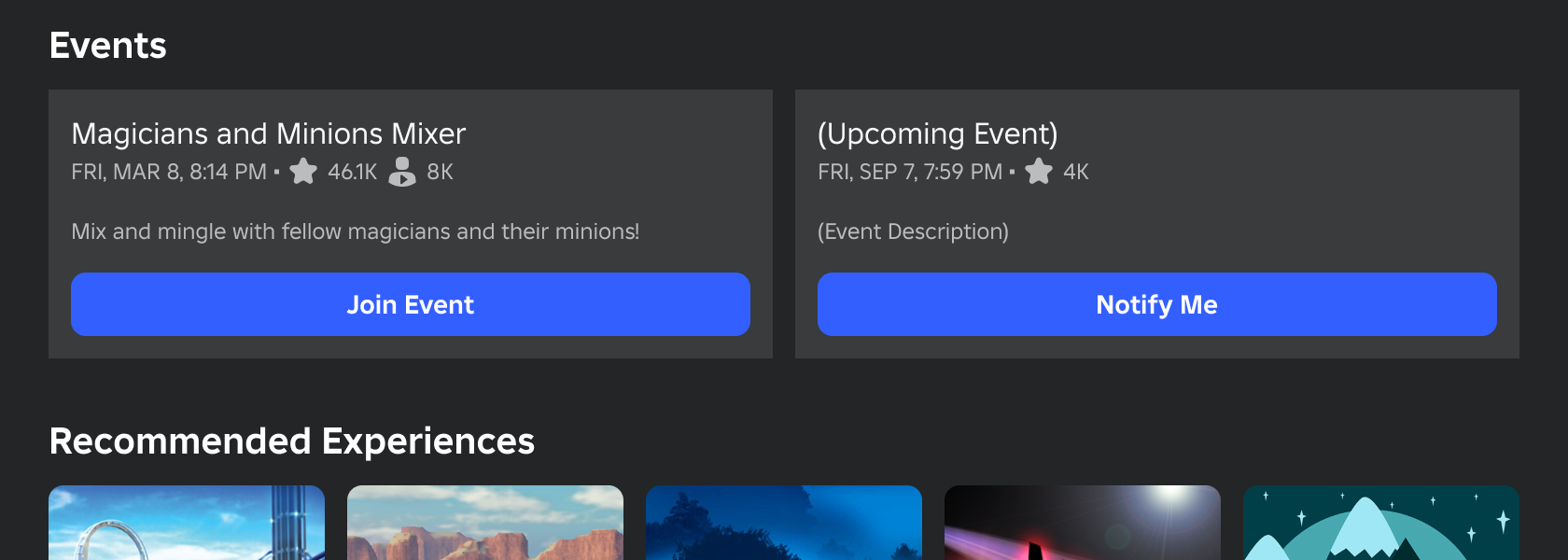
Roblox 차트
Roblox의 경험 인기 이벤트는 글로벌하고 모든 플랫폼에서 사용할 수 있으며, 플레이어가 이벤트를 발견하고 참여하는 데 도움이 될 수 있습니다.이 종류는 경험의 일일 활성 사용자(DAU)를 기반으로 위치와 플랫폼에 따라 필터링할 수 있는 활성 이벤트를 표시합니다.
경험의 인기 이벤트에 소개되려면 이벤트가 다음 조건을 충족해야 합니다.
- 지난 7일 이내에 시작된 활성 이벤트.
- 최소 1,000개의 RSVP.
- 모든 플레이어가 볼 수 있음(비공개 아님).
그룹 페이지
그룹의 관리자로 이벤트를 만들면 그룹의 이벤트가 그룹 페이지의 이벤트 탭에 나타납니다.
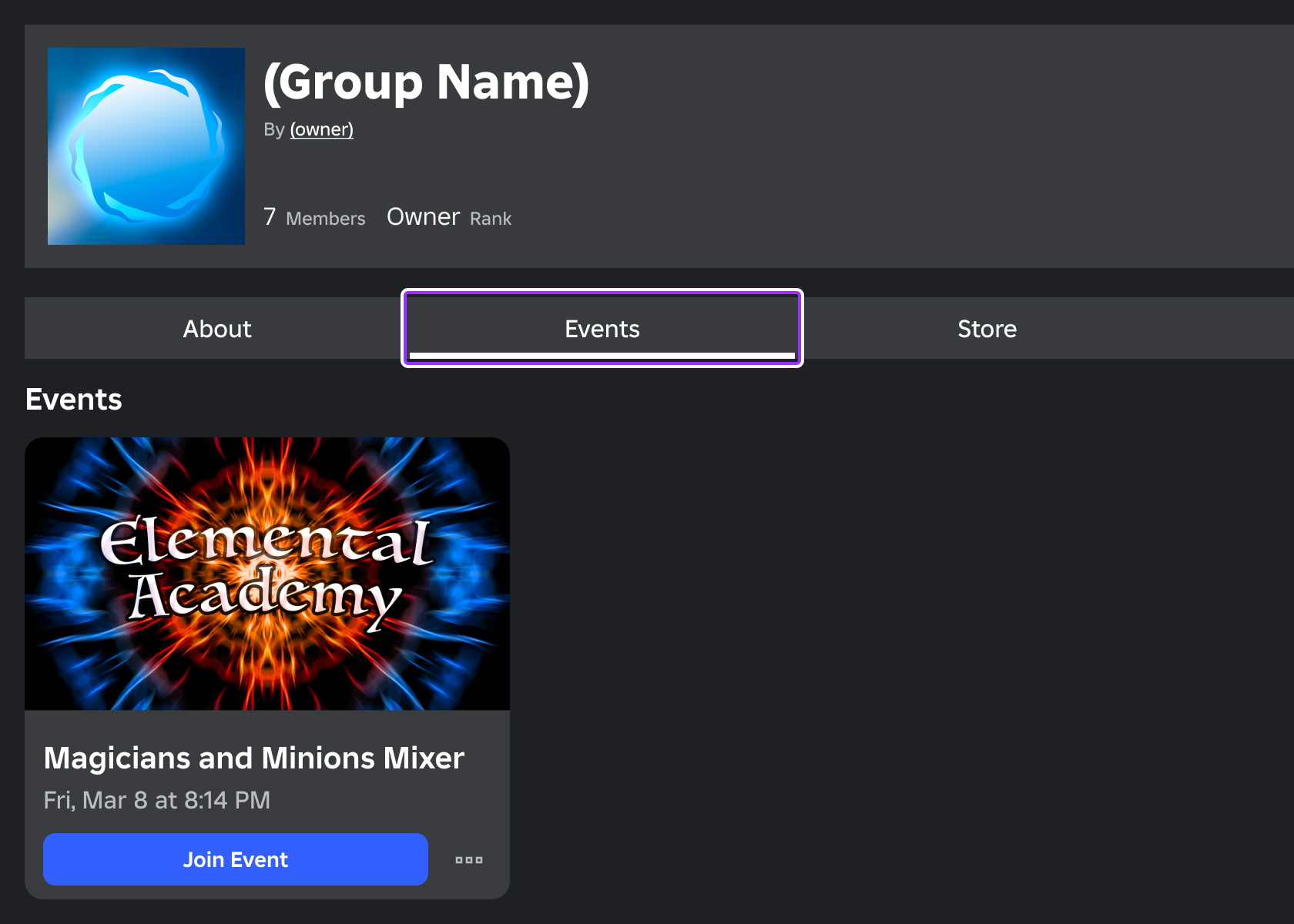
또한, 그룹의 정보 섹션에 이벤트를 추가하여 추가 가시성을 제공할 수 있습니다.
그룹의 이벤트 탭으로 이동합니다.
특징으로 추가하고 싶은 이벤트를 찾아 ⋯ 버튼을 클릭하고 기능 이벤트 를 선택합니다.

이제 이벤트가 그룹 페이지의 정보 섹션에 나타나야 합니다.

스트림/푸시 알림
곧 진행될 이벤트에 대해 나에게 알리기 를 클릭한 플레이어는 이벤트가 시작되면 Roblox 받은 상자에 스트림 알림을 받게 됩니다.또한, 그들은 경험으로 이끄는 장치에 대한 알림을 받기 위해 푸시 알림 에 가입할 수 있습니다.스트림 알림은 이벤트 기간 동안 플레이어의 Roblox 받은 편지함에 계속 액세스할 수 있으므로 언제든지 재접속할 수 있습니다.
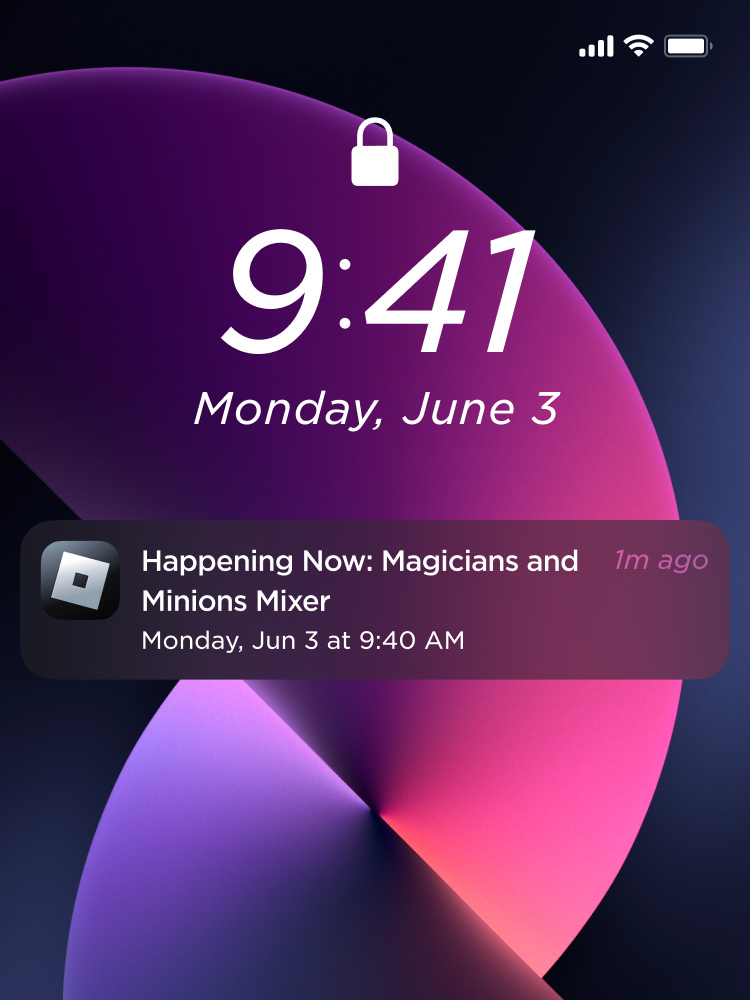
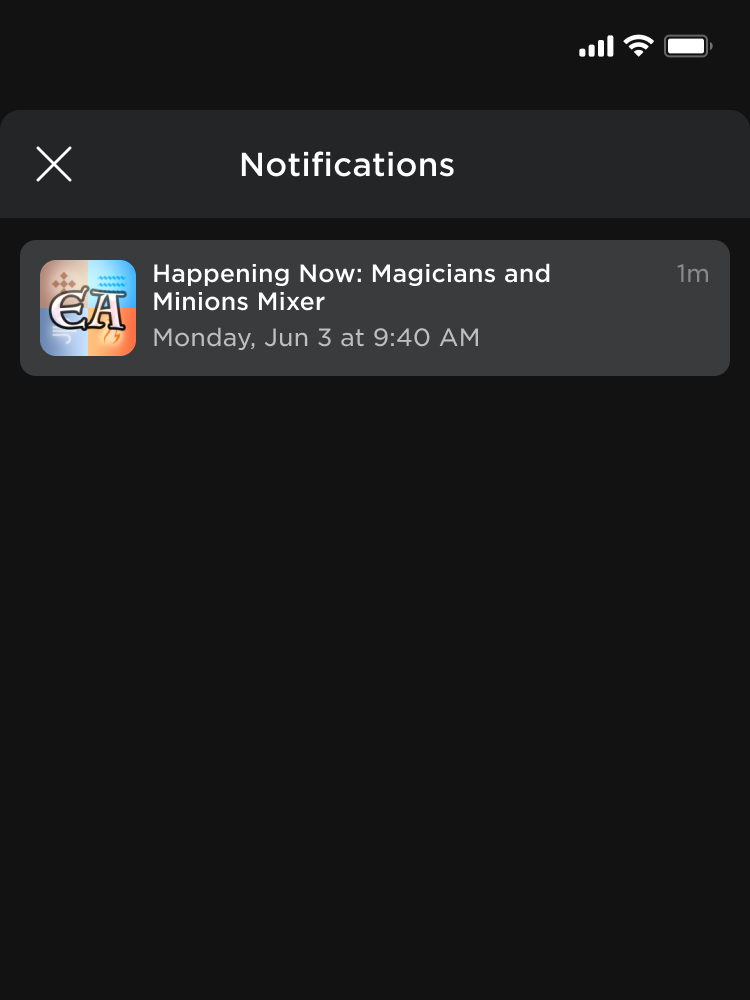
이벤트 삭제
이벤트를 삭제하고 세부 페이지를 제거하려면 :
경험의 이벤트 및 업데이트 페이지에서 이벤트의 타이밍에 해당하는 탭을 클릭하십시오(활성, 예약, 또는 완료</11).
이벤트 썸네일 위로 마우스를 이동하고 ⋯ 버튼을 클릭하고 이벤트 삭제 를 선택합니다.

이벤트 공여 사용
플레이어가 이벤트 입력 지점을 통해 경험에 참여하거나, 이벤트 알림을 클릭하거나, 이벤트 세부 정보 페이지의 참가 버튼을 통해 참여하면 이벤트 ID가 플레이어의 에 추가됩니다.경험에서 이 정보를 사용하여 이벤트에 참여하기 위해 온 플레이어를 식별하고 사용자 지정 프롬프트를 표시하거나 경험을 개인화할 수 있습니다.
스크립트 - GameJoinContext에서 이벤트 ID 읽기
local Players = game:GetService("Players")
local function onPlayerAdded(player)
local source = player:GetJoinData()
-- 제공된 소스가 유효한지 확인
if source then
-- 게임JoinContext에서 이벤트ID 읽기
local eventId = source.GameJoinContext.EventId
if eventId then
print(player.Name, "joined from the event:", eventId)
end
end
end
Players.PlayerAdded:Connect(onPlayerAdded)
경험 업데이트 발표
통합 공지 시스템을 사용하면 새롭고 흥미로운 업데이트에 대해 옵트인 플레이어를 알릴 수 있습니다.공지를 보내면 플레이어는 알림 스트림에서 알림을 받고, 알림에 연결된 링크를 통해 경험을 직접 시작할 수 있습니다.
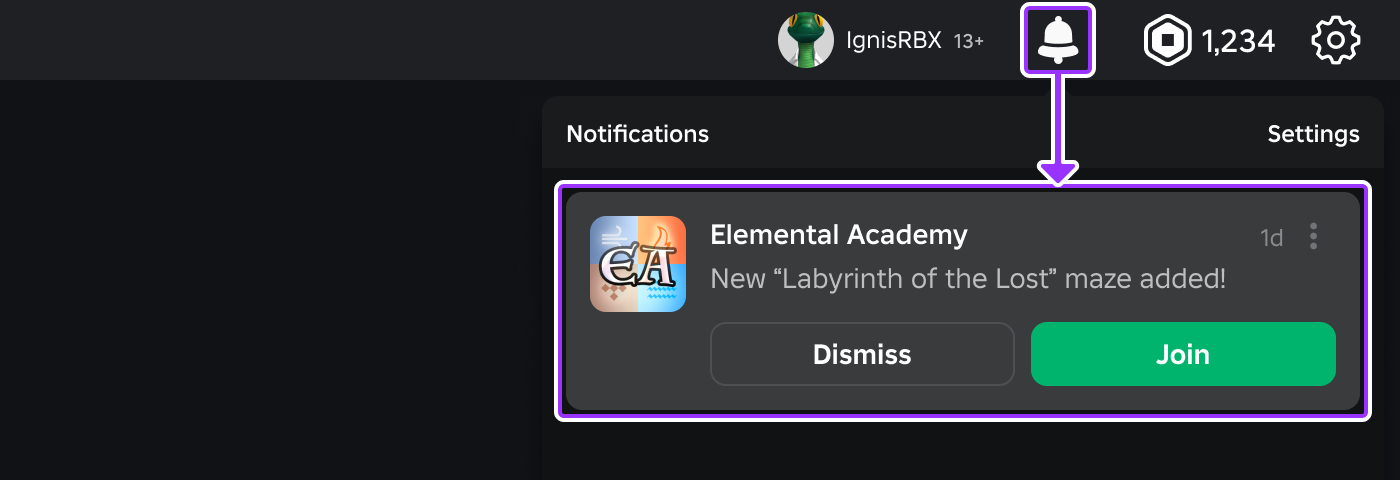
업데이트에는 60자의 제한이 있으며 매 3일마다 한 번만 업데이트를 발표할 수 있습니다.업데이트를 작성할 때 다음 모범 사례를 고려하십시오:
- 새로운 영역, 스킬 및 업적과 같은 새롭고 흥미롭고 접근 가능한 정보 발표에 집중하십시오.
- 업데이트에 대해 설명적이십시오. "버그 수정"과 같은 업데이트는 모호하며 실제로 수정된 내용을 독자에게 알리지 않습니다.
- 짧은 기간에 너무 많은 업데이트로 플레이어를 압도하지 않도록 주의하십시오.
업데이트 발표:
탐색하여 크리에이터 대시보드로 이동합니다.
업데이트와 연결하려는 경험의 썸네일을 클릭하십시오. 경험의 개요 페이지가 표시됩니다.
왼쪽 네비게이션에서 참여 아래에서 이벤트 및 업데이트 를 클릭하십시오.
클릭 이벤트 생성 또는 업데이트 .
생성 양식의 맨 위에서 이전 업데이트 페이지로 링크를 클릭하십시오.
입력 필드에서 경험에서 업데이트된 내용을 설명한 다음 미리 보기 버튼을 클릭하여 업데이트가 데스크톱, 태블릿 및 휴대폰 사용자에게 표시되는 방식을 확인합니다.
준비되면 보내기 버튼을 클릭하십시오.업데이트는 경험에 대한 알림을 활성화한 모든 사람에게 전송되며, 전송된 날짜, 업데이트 메시지 및 업데이트의 성과와 관련된 통계가 즉시 역사 섹션의 업데이트 페이지에 표시됩니다.

통계 설명 보기 업데이트를 보았던 사람의 수. 방문 비율 알림에서 경험을 방문한 사람의 백분율. 팔로우 중단 비율 알림에서 경험을 팔로우 해제한 사람의 백분율.